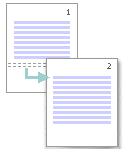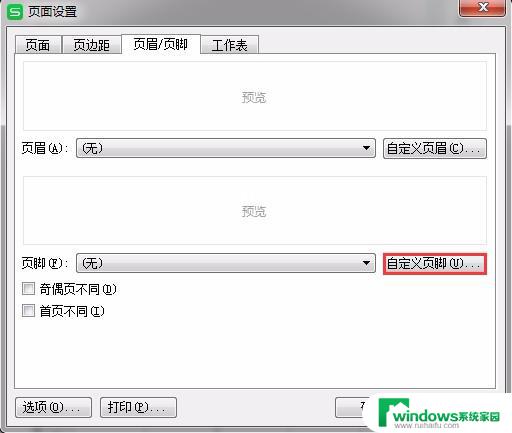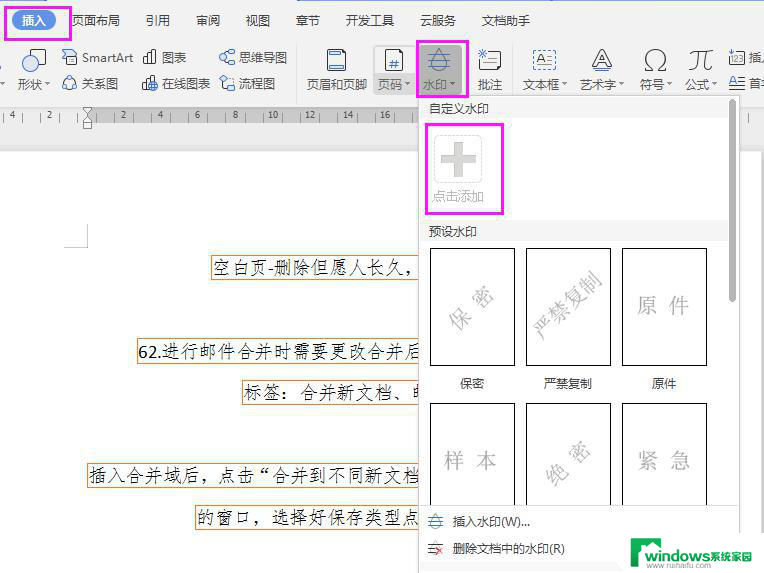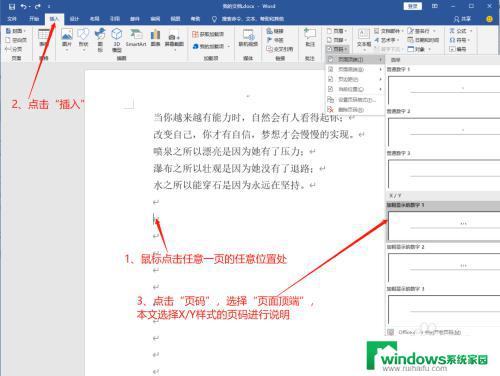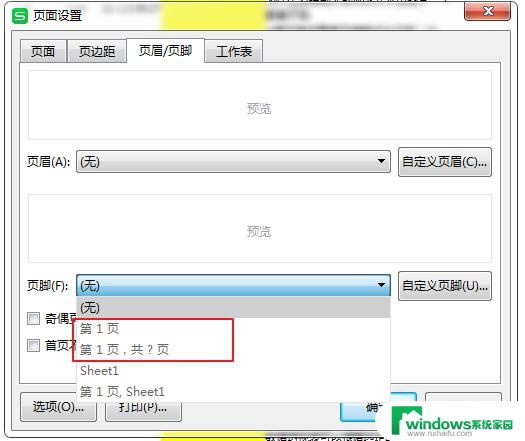wps如何在第一页插入水印 wps如何在第一页插入自定义水印
更新时间:2023-09-07 17:56:01作者:xiaoliu
在日常办公中,我们经常需要在文档中添加水印来增加文档的专业性和辨识度,而在使用WPS时,如何在第一页插入水印成为了一个常见的问题。幸运的是WPS提供了简便的方法来实现这一需求。只需要简单的操作,就可以在第一页插入自定义的水印,使文档更加独特和个性化。接下来让我们一起来看一看WPS如何在第一页插入水印的具体步骤。

如何只在第一页插入水印
先点击插入“水印”,然后在第一页点击“页面布局 - 分隔符 - 连续分节符”,再到第二页双击页眉,进入页眉编辑状态,在功能区“页眉和页脚”下将“同前节”的高亮取消,再选中水印删除,最后,在页眉和页脚下点击“关闭”退出页眉编辑状态就完成了。
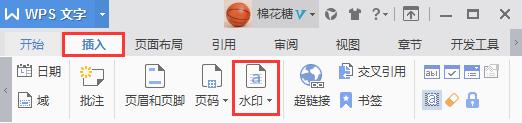
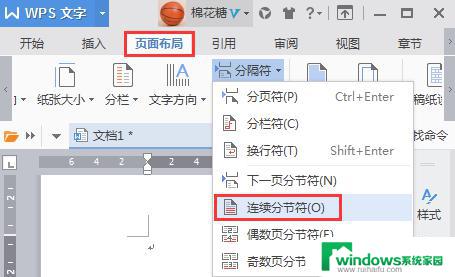
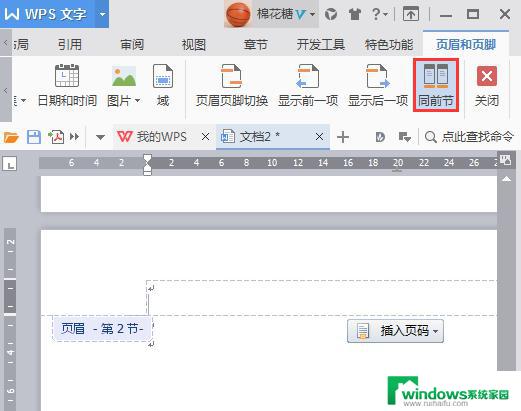
以上就是如何在WPS第一页插入水印的全部内容,有需要的用户可以根据小编的步骤进行操作,希望本文对大家有所帮助。